آموزش اجرای بازی های پلی استیشن 4 در کامپیوتر
آموزش اجرای بازی های پلی استیشن 4 در کامپیوتر
پلی استیشن همواره از محبوب ترین و قدرتمند ترین کنسول های بازی بوده و هست و به دلیل همین محبوبیت بالا شرکت سونی همواره قابلیت های جدید و کاربردی را به آن اضافه می کند که یکی از این قابلیت های فوق العاده قابلیت Remote Play است که به واسطه ی آن کاربران می توانند بازی های پلی استیشن 4 را بر روی ویندوز، مک و دستگاه های اندرویدی تجربه کنند. دسترسی داشتن به پلتفرم پلی استیشن 4 در کامپیوتر قابلیت بسیار خوب و جالبی است که به وسیله ی آن می توانید از بازی های مورد علاقه ی خود در لپتاپ یا کامپیوتر لذت ببرید. در مقاله ی امروز قصد داریم نحوه ی اجرای بازی های پلی استیشن 4 در کامپیوتر از طریق سرویس Remote Play را خدمت شما آموزش دهیم پس تا پایان با ما همراه باشید!
سرویس Remote Play پلی استیشن 4
سرویس ریموت پلی یا بازی از راه دور در واقع یک نرم افزار رسمی است که امکان کنترل پلی استیشن 4 از کامپیوتر را برای شما فراهم می کند. به کمک این نرم افزار می توانید بازی های مورد علاقه تان را از راه دور در کامپیوتر تجربه کنید. از جمله قابلیت های سرویس ریموت پلی می توان به موارد زیر اشاره کرد:
- قابلیت استریم عالی به لطف اتصال 5 مگاهرتزی (5GHz)
- امکان اجرا و استریم بازی های پلی استیشن 4 بر روی دستگاه هایی بجز تلویزیون
- دسترسی کامل به شبکه ی پلی استیشن
- امکان استریم فول اچ دی (البته در صورت داشتن اینترنت پر سرعت)
دانلود و راه اندازی ریموت پلی
به منظور استفاده از قابلیت ریموت پلی پلی استیشن 4 به نسخه ی 3.50 سیستم پلی استیشن 4 یا بالا تر نیاز دارید. در صورتی که سیستم پلی استیشن شما به آخرین نسخه آپدیت نشده از روش زیر آن را به روز رسانی کنید:
1.پلی استیشن 4 را راه اندازی کنید.
2.به بخش تنظیمات (Settings) پلی استیشن بروید و گزینه ی System Software Update را انتخاب کنید.

3.برای آپدیت سیستم پلی استیشن 4 به آخرین نسخه ی موجود گزینه ی Update را انتخاب کنید.
4.مدتی منتظر بمانید تا دانلود آپدیت به پایان برسد. سپس نوتیفیکیشنی مبنی بر کامل شدن دانلود در صفحه به نمایش در می آید.
5.حال در صفحه ی اصلی پلی استیشن به قسمت Notifications > Downloads بروید.

6.در نهایت آپدیت دانلود شده را نصب کنید و به این ترتیب سیستم پلی استیشن شما به آخرین و جدید ترین نسخه ی موجود به روز رسانی می شود.
فعال سازی قابلیت remote play در پلی استیشن 4
پس از آپدیت سیستم پلی استیشن به آخرین نسخه می توانید قابلیت ریموت پلی را در پلی استیشن 4 فعال کنید. بدین منظور به ترتیب زیر عمل کنید:
1. به بخش Settings پلی استیشن 4 بروید و گزینه ی Remote Play Connection Settings را انتخاب کنید.

2.آپشن Enable Remote Play را تیک بزنید.

3.حال به بخش Settings بازگردید و گزینه ی PlayStation Network/Account Managementرا انتخاب کنید.
4.ابتدا گزینه ی Activate as Your Primary PS4 و سپس Activate را انتخاب کنید. در صورتی که از قبل به عنوان دستگاه را به عنوان PS4 اصلی خود فعال کرده اید ، دکمه فعال سازی خاکستری است و قابل انتخاب نیست
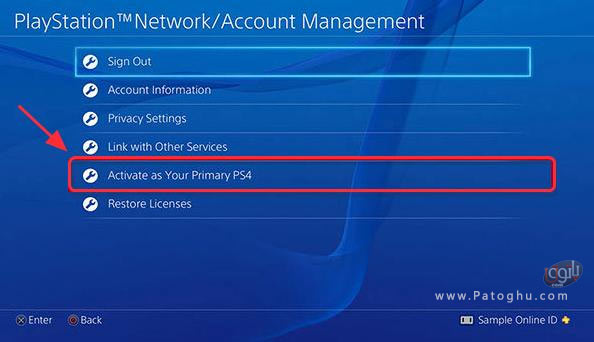
5.سپس مجددا به بخش Settings بازگردید و گزینه ی Power Save Settings را انتخاب کنید.
6.حال گزینه ی Set Features Available in Reset Mode را انتخاب کنید.
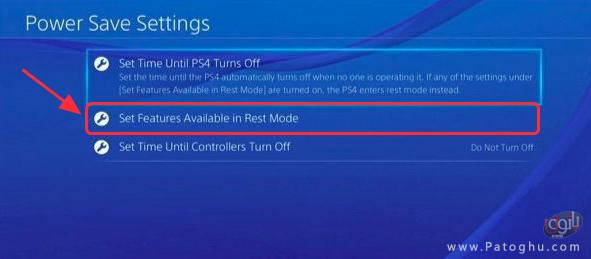
7.گزینه ی Stay Connected to the Internet را تیک بزنید. با فعال کردن این آپشن در حالت Reset Mode می توانید از قابلیت ریموت پلی استفاد کنید.

دانلود و نصب نرم افزار remote play در ویندوز یا مک
پس از فعال سازی قابلیت ریموت پلی در پلی استیشن 4 نوبت به دانلود و نصب نرم افزار ریموت پلی در ویندوز یا مک می رسد. بدین منظور مراحل زیر را طی کنید:
1.برای دانلود نرم افزار ریموت پلی به صفحه ی رسمی دانلود پلی استیشن 4 مراجعه کنید.
2.پکیج نصبی مطابق با سیستم تان را دانلود کنید. در صورتی که از ویندوز استفاده می کنید بر رویWindows PC و در صورتی که از کاربران مک هستید بر روی Mac کلیک کنید.

3.پس از دانلود به منظور نصب نرم افزار بر روی فایل دانلود شده کلیک کنید
4.زبان مورد نظرتان را انتخاب کرده و بر روی OK کلیک کنید.
5.سپس بر روی Next کلیک کنید.

6.گزینه ی I accept the terms in the License Agreement را انتخاب کرده و بر روی Nextکلیک کنید.

7.در صورت تمایل بر روی Browse کلیک کنید و محل ذخیره ی برنامه را تغییر دهید سپس بر رویNext کلیک کنید.

8.در نهایت بر روی Install کلیک کنید تا برنامه نصب شود و پس از پایان فرآیند نصب بر رویFinish کلیک کنید.
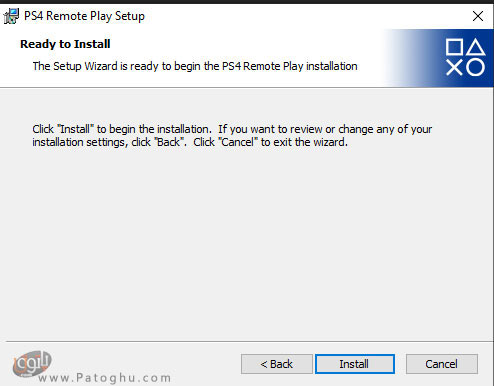
اتصال کامپیوتر و پلی استیشن 4
پس از انجام پیش نیاز های لازم برای استفاده از ریموت پلی در کامپیوتر باید کنترلر یا همان دسته ی پلی استیشن 4 را برای بازی به کامپیوتر متصل کنید. برای این کار به یک کابل میکرو یو اس بی نیاز دارید. با وجود این که دسته ی پلی استیشن 4 و کامپیوتر هر دو به بلوتوث مجهز هستند ولی امکان اتصال این دو از طریق بلوتوث وجود ندارد و کاربرانی که تمایل به اتصال بی سیم دسته ی پلی استیشن به کامپیوتر دارند می توانند از آداپتور وایرلس USB دوال شوک 4 سونی برای این کار استفاد کنند.
پس از اتصال دسته به کامپیوتر:
1.برنامه ی Remote Play را در کامپیوتر اجرا کنید.
2.ابتدا بر روی Start کلیک کنید و سپس به اکانت پلی استیشن خود وارد شوید. سپس برنامه شروع به لاگین شدن و جست و جو برای پلی استیشن شما می کند.
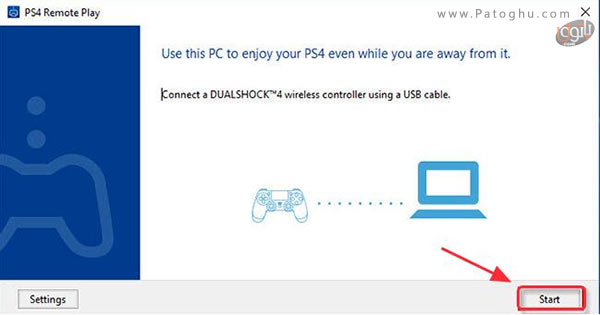
3.سپس می توانید از بازی های پلی استیشن در کامپیوتر خود لذت ببرید.
در صورتی که اتصال با خطا مواجه شد و کامپیوتر با موفقیت به پلی استیشن متصل نشد می توانید به صورت دستی اتصال را برقرار کنید بدین منظور:
1.بر روی گزینه ی Register Manually کلیک کنید.
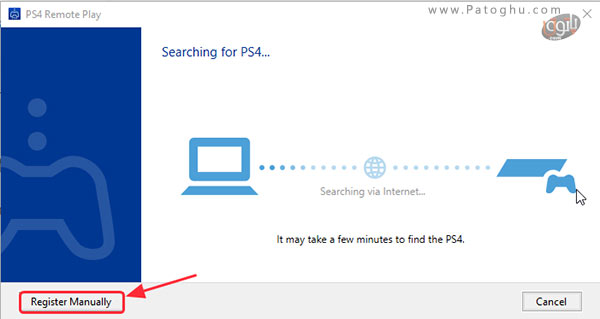
2.از شما خواسته می شود كه كدی را در کادر مربوطه وارد كنید.
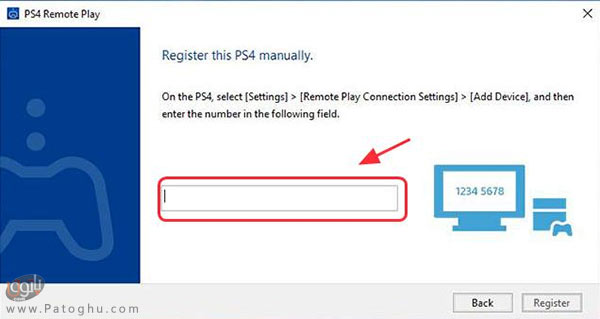
3.برای دریافت این کد در پلی استیشن به بخش Settings بروید و گزینه ی Remote Play Connection Settings را انتخاب کنید.
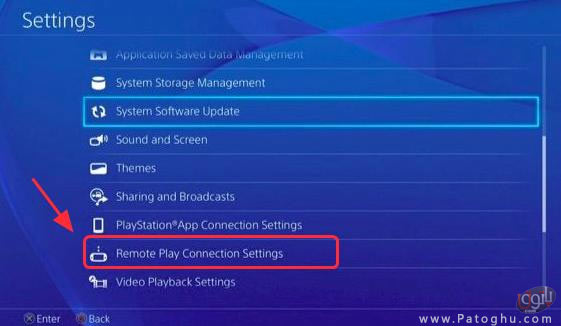
4.گزینه ی Add Device را انتخاب کنید. سپس کدی بر روی صفحه به نمایش در می آید. این کد را یادداشت کنید.
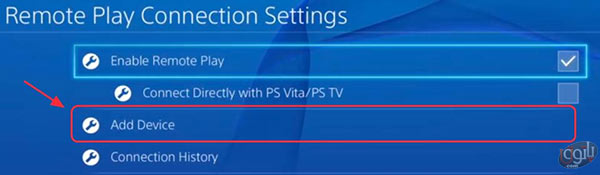
5.مجددا به سراغ کامپیوتر خود بروید و کدی که یادداشت کرده اید را در کادر مربوطه وارد کنید و بر روی Register کلیک کنید. سپس کامپیوتر به پلی استیشن شما متصل می شود.
به این ترتیب می توانید بازی های پلی استیشن 4 را در کامپیوتر تجربه کنید و لحظات خوبی را سپری نمایید.
- نویسنده : ثناالله نوری
- نظرات(0)

